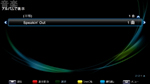ミニノートの場合、筐体サイズを小さくするためにキーボードやタッチパッドを犠牲にしているものもあるが、本製品はいずれも使い勝手を重視した設計になっている。キーボードは、キーピッチが17.5mmとA4ノート並で余裕があり、打鍵感も悪くない。キー配列も標準的なものなので、ミスタイプも起きにくい。最前列のキーのみ、なぜかキートップの形が縦長になっているのが若干気になったが、入力の際に問題になることはなかった。
タッチパッドはマルチタッチに対応しており、2本指でスクロールや回転、3本指でスワイプなどの操作を行うことができる。クリックボタンはパッドに一体化されているので、見かけ上はボタンレスとなっている。そのため、左クリックと右クリックは、それぞれパッドの左下と右下を押さえ込む形になる。このあたりは、アップルの現行MacBookファミリーの操作感にちょっと似ている。なお、クリックボタンの分、パッドのスペースが広くなっているため、一般的なミニノートに比べるとカーソルのコントロールはしやすい方だ。
ちなみに、評価機の液晶は解像度が1,024×576ドットのタイプだったが、ダイアログなどを表示した際に、天地が画面からはみ出して隠れてしまうことがあった。メールやWeb程度の用途なら問題になることも少ないと思うが、少しでも快適に使いたいならばBTOで1,366×768ドットの方を選んだ方がいいだろう。
外部ディスプレイ利用時に便利なHDMI端子
本製品には、映像出力端子としてHDMI端子が搭載されている。一般的なミニノートが採用しているVGA端子に比べると、HDMIはケーブルの着脱や取り回しが楽だというメリットがある。また、デジタル接続になるため画質劣化も少ない。実際に本製品をHDMI入力端子のある外付けディスプレイに接続してみたが、1920×1080ドットでの表示も安定しており、快適に使用できた。
なお、評価機には、HDMI経由で薄型テレビに接続した際の操作性を上げるためか、10フィートUIの「Dell Media Experience」もプリインストールされていた。大き目のフォントでメニューが表示されるため、HDD内のデジタルコンテンツをブラウズしやすいのはうれしいのだが、本体が手元にないと操作できないのが残念。簡易的なものでよいので、リモコンなどがオプションで用意されると、もっと便利になるのではないかと思う。
ちなみに、本製品にはBTOオプションで内蔵ワンセグチューナーなども用意されるそうだ。ほかにも、Bluetoothの有無や無線LANの種類など、BTOでは機能を細かくカスタマイズできる。自分好みのマシンに仕上げたいユーザーは、ぜひ活用してみてほしい。